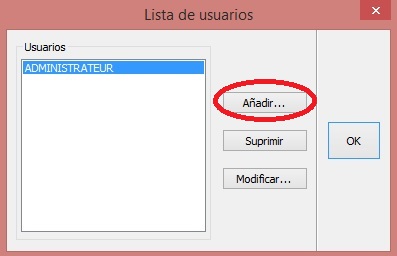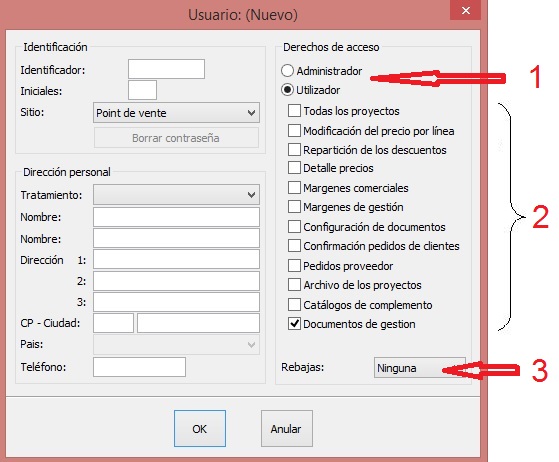Diferencia entre revisiones de «Configurar los usuarios»
| Línea 4: | Línea 4: | ||
<tr> | <tr> | ||
<td width="80%"> | <td width="80%"> | ||
| + | <p>Para acceder a los <<Usuarios>> debe ir al menú <b>Configuración|Usuarios</b>.<br /> | ||
| + | Pulse en el botón "Añadir" para agregar un usuario. | ||
| + | </p> | ||
| + | <div align="center"> | ||
| + | <p class="cadreimg">[[Archivo:Fig.2_1a.jpg]]</p> | ||
| + | </div> | ||
| + | <p><br /></p> | ||
| + | <p>Por defecto hay un usuario de nombre ADMINISTRATEUR que tiene acceso a todas las funciones de Kitchen Draw. | ||
| + | </p> | ||
| + | <p>[[Archivo:LogoInfo.png]] Es indispensable que exista al menos un usuario administrador. | ||
| + | </p> | ||
| + | <p>Haciendo clic en <b>Añadir</b> o <b>Modificar</b> se accede a las propiedades del usuario. | ||
| + | </p> | ||
| + | <div align="center"> | ||
| + | <p class="cadreimg">[[Archivo:Fig.2_1b.jpg]]</p> | ||
| + | </div> | ||
| + | <p><br /></p> | ||
| + | <p>Rellene el lado izquierdo con la información del usuario<br /> | ||
| + | El lado derecho gestiona los permisos de acceso. Se divide en 3 partes.<br /> | ||
| + | </p> | ||
| + | <p><span class="chiffres">1</span> Debe elegir entre Usuario y Administrador.<br /> | ||
| + | </p> | ||
| + | <p><span class="chiffres">2</span> Si selecciona Usuario se habilita una lista con distintas opciones.<br /><br /> | ||
| + | </p> | ||
| + | <div align="center"> | ||
| + | <table width="80%" class="wikitable"> | ||
| + | <tr style="background: #eee"> | ||
| + | <td align="left" width="30%">Todos los proyectos</td> | ||
| + | <td width="70%"> Permite al usuario ver las escenas de todos los usuarios</td> | ||
| + | </tr> | ||
| + | <tr style="background: #fff"> | ||
| + | <td align="left">Modificación del precio por línea</td> | ||
| + | <td> Permite al usuario modificar el precio (descuento o precio) de los elementos</td> | ||
| + | </tr> | ||
| + | <tr style="background: #eee"> | ||
| + | <td align="left">Repartición de los descuentos</td> | ||
| + | <td> Permite al usuario aplicar un descuento a cada sección</td> | ||
| + | </tr> | ||
| + | <tr style="background: #fff"> | ||
| + | <td align="left">Detalle precios</td> | ||
| + | <td> Permite al usuario acceder al precio de un elementos (botón derecho)</td> | ||
| + | </tr> | ||
| + | <tr style="background: #eee"> | ||
| + | <td align="left">Márgenes comerciales</td> | ||
| + | <td> Permite al usuario en la vista de valoración ver la tabla de márgenes comerciales</td> | ||
| + | </tr> | ||
| + | <tr style="background: #fff"> | ||
| + | <td align="left">Márgenes de gestión</td> | ||
| + | <td> Permite al usuario en la vista de valoración ver la tabla de márgenes de gestión</td> | ||
| + | </tr> | ||
| + | <tr style="background: #eee"> | ||
| + | <td align="left">Configuración de documentos</td> | ||
| + | <td> Permite al usuario crear sus documentos (factura, orden de pedido, …)</td> | ||
| + | </tr> | ||
| + | <tr style="background: #fff"> | ||
| + | <td align="left">Confirmación pedido clientes</td> | ||
| + | <td> Permite al usuario pasar una escena a estado CONFIRMADO</td> | ||
| + | </tr> | ||
| + | <tr style="background: #eee"> | ||
| + | <td align="left">Pedidos proveedor</td> | ||
| + | <td> Permite al usuario de crear un pedido a proveedor</td> | ||
| + | </tr> | ||
| + | <tr style="background: #fff"> | ||
| + | <td align="left">Archivo de los proyectos</td> | ||
| + | <td> Permite al usuario archivar, crear, modificar una escena</td> | ||
| + | </tr> | ||
| + | <tr style="background: #eee"> | ||
| + | <td align="left">Catálogos de complemento</td> | ||
| + | <td> Permite al usuario crear sus propios catálgoos de complemento</td> | ||
| + | </tr> | ||
| + | <tr style="background: #fff"> | ||
| + | <td align="left">Documentos de geestión</td> | ||
| + | <td> Permite al usuario editar documentos (factura, orden de pedido, …)</td> | ||
| + | </tr> | ||
| + | </table> | ||
| + | </div> | ||
| + | <p>[[Archivo:LogoInfo.png]] Cuando se elimina una escena, ésta desaparece del listado pero su archivo asociado con extensión (.scn) cambia a la extensión (.old). Para recuperla, sólo hay que cambiar la extensión .old->.scn y utilizar el comando "Restaurar".<br /> | ||
| + | </p> | ||
| + | <p><span class="chiffres">3</span> Descuento: varias opciones.<br /> | ||
| + | </p> | ||
| + | <p>Separación >= 0 (coeficiente mínimo)<br /> | ||
| + | Permite configurar el descuento máximo de un cliente en función del coeficiente de venta.<br /> | ||
| + | </p> | ||
| + | <p>Otras opciones:<br /> | ||
| + | - Ninguna<br /> | ||
| + | - Margen >= 0 (precio de compra). [[Archivo:LogoInfo.png]] Un descuento efectuado por un administrador que suponga una diferencia negativa ppodrá ser modificado por un usuario que no sea administrador.<br /> | ||
| + | - Libre<br /> | ||
| + | </p> | ||
</td> | </td> | ||
Revisión del 10:45 20 oct 2015
|
Para acceder a los <<Usuarios>> debe ir al menú Configuración|Usuarios. Por defecto hay un usuario de nombre ADMINISTRATEUR que tiene acceso a todas las funciones de Kitchen Draw.
Haciendo clic en Añadir o Modificar se accede a las propiedades del usuario. Rellene el lado izquierdo con la información del usuario 1 Debe elegir entre Usuario y Administrador. 2 Si selecciona Usuario se habilita una lista con distintas opciones.
3 Descuento: varias opciones. Separación >= 0 (coeficiente mínimo) Otras opciones: |
Volver arriba Siguiente tutorial